
Periferie I
 Obsah lekce:
Obsah lekce:
- Monitor (CRT, LCD, LCD LED, OLED)
- Projektor
- Jiná zobrazovací zařízení
- Klávesnice
- Myš
- Jiná vstupní zařízení
Monitory
Monitor (nebo také obrazovka) je zařízení, které slouží ke zobrazení zadávání, průběhu a výsledků práce počítače. Připojuje se ke grafické kartě, která v počítači pro monitor připravuje data tak, aby je monitor mohl správně zobrazit ve tvaru textových a grafických informací pro uživatele. Můžeme říct, že grafická karta data překládá pro monitor. Zajišťuje nám tedy výstup z počítače, jedná se o výstupní zařízení (periferii).
Důležité parametry monitorů:
- Rozlišení - Tento parametru nás informuje o počtu bodů na monitoru, tzn. kolik se jich nachází ve vodorovném směru a ve svislém směru. Uvádí se jako hodnota x hodnota, např. 1024 x 768. Tento parametr je do jisté míry proměnný, závisí na nastavení grafické karty, ale také zaleží, jestli toto nastavení dokáže monitor vůbec zobrazit. U LCD monitorů existuje tzv. nativní rozlišení. Je to rozlišení, které nám současně říká, kolik bodů se fyzicky na monitoru nachází. Pokud toto rozlišení změníme, dojde k přepočítání a zobrazený výsledek je vždy horší.
- Úhlopříčka - Je udávána v palcích a říká nám teoreticky, jak je monitor velký, jaká je vzdálenost dvou jeho nesousedních rohů obrazovky. Můžeme mít např. 22" monitor, ale to neříká nic, jestli bude v poměru stran 4:3 nebo 16:9.
- Obnovovací frekvence - Je to rychlost s jakou dokáže monitor vykreslovat obraz. Je to záležitost především CRT monitorů, ale najdeme ji u u monitorů LCD. Tady je ale způsob vykreslování mírně odlišný.
- Odezva - Tato hodnota nám říká, za jak dlouho bude trvat, než se jeden pixel změní z např. bílé barvy na černou a zpět. Někdy pouze bez zpětného postupu. Pokud by byla doba odezvy velká, docházelo by k neostrosti a rozmazávání obrazu, protože by monitor nestíhal reagovat především např. při rychlých scénách ve filmu nebo ve hře.
- Další - Dalšími rozhodujícími parametry může být například počet vstupů a jejich typ (pokud bude monitor připojen k více počítačům zároveň), možnost připnout stínítka (pro grafické práce), možnost natáčení ve vertikální a horizontální ose, velikost podstavce (kolik zabere místa na pracovním stole), přístupnost tlačítek na ovládání (například tlačítka zespodu monitoru nejsou příliš vhodné na časté používání) a další.
Monitor CRT (Cathode Ray Tube)
Jedná se o starší typ monitorů, který pracuje na principu katodové trubice (je to v podstatě jakýsi druh elektronky). Dnes se již neprodává a od jeho používání se upouští z několika důvodů:
- velikost - CRT monitory jsou podstatně větší než LCD monitory kvůli způsobu, jakým je obraz tvořen
- váha - s velikostí souvisí i podstatně větší váha a tím pádem omezená možnost manipulace (samozřejmě větší šance na rozbití)
- škodlivé vlnění - ze zadní části CRT monitorů vycházejí škodlivé vlny, které mohou mít negativní vliv na zdraví (zvlášť v kancelářích, kde lidé pracují proti sobě)

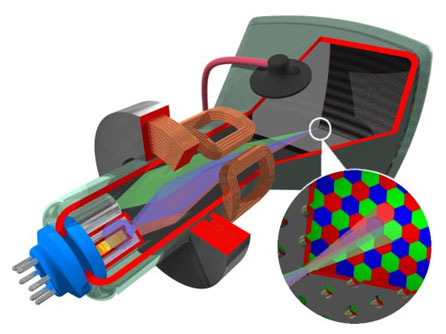
CRT monitor (zdroj: barang-bagus.co.cc, www.pctechguide.com)
Obraz je tvořen tzv. elektronovým dělem, které vystřeluje elektrony. Ty jsou usměrňovány do úzkého svazku a před dopadem na stínítko musí projít maskou. Existují různé typy masek - Delta (Invar), Trinitron (vyvinulo Sony), In-Line (kombinace předešlých). Tímto způsobem jsou vykreslovány jednotlivé body po řádcích a celá obrazovka se stihne vykreslit několikrát za vteřinu - kolikrát udává tzv. obnovovací frekvence monitoru.
Animace (monitor CRT)
Monitor LCD (Liquid Crystal Display)
Jedná se o novější typ monitoru, který pracuje na principu optických a elektromagnetických vlastností tekutých krystalů. Optickými vlastnostmi je myšleno, že pokud krystaly prochází polarizované světlo, je natáčeno podle krystalů (krystaly polarizované světlo stáčejí). Druhá vlastnost umožnuje krystaly natáčet. Pro upřesnění je nutné říct, že nedochází k natáčení samotných krystalů, ale molekul krystalu. Abychom mohli využívat těchto vlastností, musí se krystaly nacházet v kapalné krystalické fázi (něco mezi pevným a kapalným stavem - krystaly jsou kapalné, ale mají vlastnosti pevných látek).

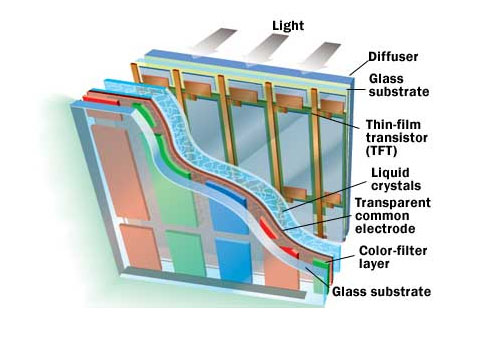
LCD monitor (zdroj: www.geekwithlaptop.com, www.soundandvisionmag.com)
Světlo v LCD monitoru přichází ze zadní části do části přední a prochází dvěma polarizačními filtry, aby byl usměrněn směr kmitání. Podle natočení filtrů na monitoru buď vznikne barevný pixel (složený z barev pomocí barevných filtrů - červený, zelený a modrý), nebo bude výsledný pixel černý (světlo tam nedopadne).
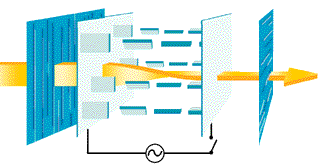
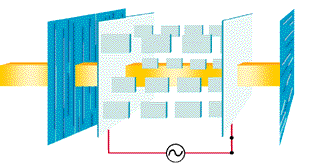
LCD monitor - princip (zdroj: www.svethardware.cz, www.svethardware.cz)
Rozdělení LCD:
- STN (Supertwist Nematic, pasivní) a DSTN (Double Super Twisted Nematic, pasivní) - V monitorech se nepoužívají, pouze v nejlevnějších přenosných počítačích. Mají nižší jas a pomalejší odezvu.
- TFT (Thin Film Tranzistor, aktivní) - Tato technologie umožnuje ovládat jas každého obrazového bodu displeje nezávisle pomocí tranzistorů. Každý obrazový bod má svůj tranzistor, což umožňuje pro každý tento bod nastavovat v krystalech potřebné napětí a tedy množství propouštěného světla. Přesněji musíme říct, že
se dají ovládat všechny tři subpixely, ze kterého je jeden pixel složen (každý subpixel má svůj tranzistor), protože každý subpixel má svůj barevný filtr (červený, zelený a modrý) a díky tomu vzniká na monitoru barevný obraz.
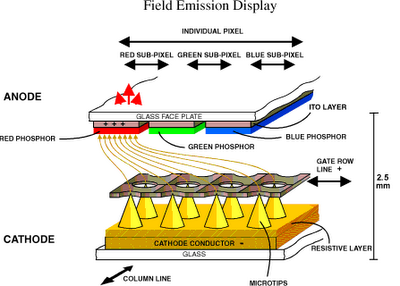
pixel v LCD monitoru (zdroj: easyhdtv.blogspot.com)
Rozdělení LCD:
- Reflexní - Toto LCD pracuje jen pomocí okolního osvětlení. Světlo prochází displejem a odráží se od zadní reflexní vrstvy zpět na plochu monitoru s obrazovými body.
- Transmisivní - Toto LCD pracuje pomocí podsvětlující lampy umístěné v zadní části monitoru.
- Transreflexivní - Kombinace předchozích LCD, pracuje současně s okolním osvětlením a podsvětlující lampou.
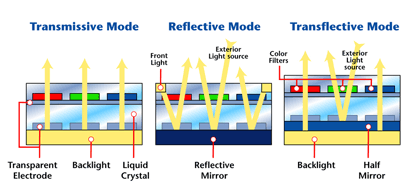
Rozdělení LCD (zdroj: www.auo.com)
Animace (monitor LCD)
Monitory s LED podsvícením (LED LCD monitory)
Jedná se o novější technologii LCD monitorů, které pracují na podobném principu jako klasické LCD monitory. Rozdíl je ovšem v podsvícení, které je realizováno pomocí LED diod. Takový monitor má několik výhod:
- menší spotřeba energie - LED diody mají menší nárok na energii než fluorescentní lampy v klasických LCD monitorech
- větší kontrast - díky možnosti ovládat světelnost každého pixelu nabízí tyto monitory tmavší černou barvu
- delší životnost - LED diody mají delší životnost než klasické lampy, proto i celková životnost monitorů bývá větší
- tenčí provedení - monitory s LED podsvícením mají možnost být ještě tenčí než klasické LCD monitory
Monitor OLED (Organic light-emitting diode)
Nová technologie pracující na principu organických elektroluminiscenčních diod neboli organických diod emitujících světlo. Jedná se o velmi tenké zobrazovací jednotky, které fungují odlišně než LCD monitory. Tady se jas a barva generuje přímo pomocí organického materiálu, ale také v rámci jednoho pixelu pro každý ze tří subpixelů zvlášť.
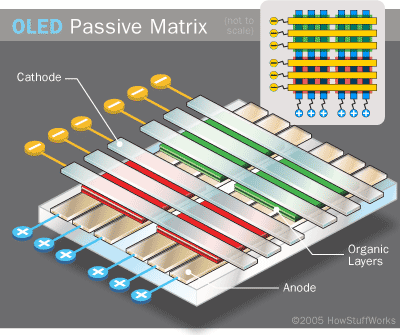
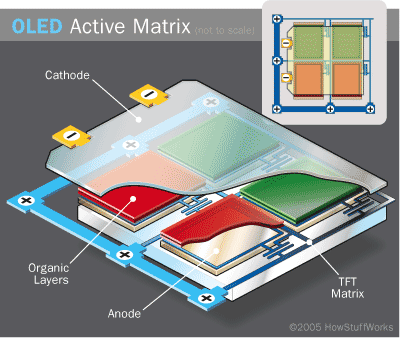
OLED technologie (zdroj: www.avsforum.com, www.avsforum.com)
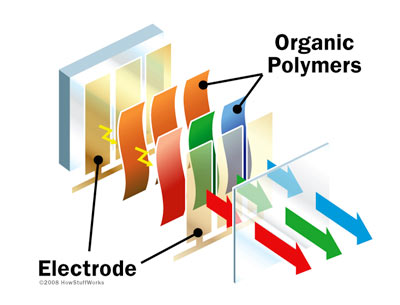

OLED technologie (zdroj: express.howstuffworks.com, www.wired.com)
Jaké jsou výhody OLED?
- Mnohem lepší podání barev, protože jich dokáží zobrazit více jak 16 milionů.
- Není problém je pozorovat i z velkého úhlu (kolem 160°), tzn. lepší čitelnost z různých pozic.
- Ostrý a jasný obraz.
- Jsou mechanicky více odolné, proto jsou vhodné pro kapesní počítače a mobilní telefony.
- Mají rychlou odezvu.
- Malá spotřeba energie.
- Jsou dobře čitelné i v případě plného denního světla.
- Dají se ohýbat a jinak různě tvarovat.
- Nepotřebují přídavný zdroj světla, jsou proto tenčí a lehčí.
Typy OLED?
- Pasivní matrice (PMOLED) - Jedná se o jednodušší variantu, která se používá pro zařízení, které nevyžadují zobrazovat velké množství detailů, zejména text.
- Aktivní matrice (AMOLED) - Varianta pro náročné grafiky s potřebou velkého rozlišení. Jsou speciálně navržené pro práci s grafikou nebo videem ve vysokém rozlišení.


OLED technologie (zdroj: www.svethardware.cz, www.svethardware.cz)
Projektor
Toto zařízení umožnuje promítat obraz místo klasicky na monitor tak např. na plátno umístěné na zdi. Je to z toho důvodu, že se tak dosáhne velké promítací plochy. Používá se při nejrůznějších prezentacích, ale také např. ve školách k výukovým účelům.
Kromě klasických projektorů existují také tzv. 3D projektory, které promítají speciálně upravený obraz. Při použití speciálních brýlí poté divák vidí fiktivní 3D objekty, které ve skutečnosti ale neexistují.
Na co se zaměřit při pořizování projektoru?
- rozlišení - nejběžnější SVGA (800×600), XGA (1024×768), SXGA (1280×1024), UXGA (1600×1200)
- světelný výkon - důležitý parametr projektoru, uvádí se v tzv. lumenech a udává nám, jak je výsledný obraz jasný
- kontrast - poměr nejsvětlejšího a nejtmavšího bodu, dnes běžně s poměrem 1000:1 (nejsvětlejší bod 1000x světlejší než nejtmavší)
- rozměry a hmotnost
- životnost lampy
- rozhraní - jakými konektory lze provést propojení s počítačem (VGA, DVI, HDMI, ...)

Jiná zobrazovací zařízení
Plasmové obrazovky
Plasmová obrazovka nebo také plasmový displej je typ plochého zobrazovacího zařízení používaný pro televizory s velkou úhlopříčkou (minimálně 80 cm) - lze je samozřejmě připojit i počítači. Název plazmová je odvozen od použité technologie využívající malé buňky s elektricky nabitými částicemi ionizovaného plynu.


plasmová obrazovka (zdroj: www.seznamzbozi.cz), její princip (zdroj: www.pise.cz)
3D monitory
Jedná se o monitory schopné simulovat 3D obraz tím, že pro každé oko zobrazují odlišný posunutý obrázek. Lidský mozek poté oba obrazy zkombinuje a vytvoří tím iluzi třetího rozměru. Tato technologie samozřejmě neumožňuje žádný větší pohyb hlavy a vyžaduje většinou nošení speciálních brýlí. 3D obraz je pouze virtuální - stejně, jako kdybychom se snažili pomocí 2 reproduktorů vytvořit prostorový zvuk.


3d monitor (zdroj: www.links.hr), jeho princip (zdroj: www.cnews.cz)
Holografické projektory
Holografický projektor je zobrazovací zařízení, které má schopnost vykreslit skutečné 3D objekty, které lze vidět bez použití jakýchkoli brýlí a dalších pomůcek. Rovněž umožňuje sledovat objekt z mnoha stran zároveň (např. přednáška, konference). Tyto přístroje jsou extrémně drahé a jejich vývoj je teprve na začátku, ovšem v budoucnu by mohly pomoci především pro výzkumné a lékařské účely. Možná se také jednou dočkáme možnosti si na objekty sáhnout.
Pole monitorů
Jedná se o situaci, kdy zapojíme více monitorů do jednoho počítače (3, 6, 9, 16, ...). Toto řešení nám poskytne obrovskou pracovní plochu, která se dá využít k mnoha účelům - zobrazení velkého úseku mapy pro záchranáře či policii, detaily všech přístrojů při rozsáhlém měření, komunikace mezi lékaři v rozdílných částech světa při operaci s aktuálními záběry, simulátory pro let, na kterých se učí piloti a další. Je třeba si uvědomit, že více než 2 monitory nelze standardně zapojit do grafických karet, je proto třeba koupit speciální rozbočovače. Také přenos takového množství dat je obrovsky náročný, proto většinou není možné například pracovní plochu sdílet přes Internet.

pole monitorů (zdroj: www.tinypic.com)
Klávesnice
K počítači se klávesnice připojuje pomocí sériového rozhraní PS/2 nebo pomocí univerzální sériové sběrnice (USB), lze samozřejmě použít i bezdrátové varianty. Klávesy, které obsahuje, se dělí na část alfanumerickou, kurzorovou, numerickou a funkční. Mj. má také klávesy další, které plní speciální úlohu (Enter, Space, BackSpace, Esc, Del, Insert, CTRL, ALT, SHIFT, Caps Lock). Princip je takový, že při stisku klávesy dojde k propojení vodivých cest pod klávesou pomocí speciální membrány opatřené vodivou uhlíkovou vrstvou. Stisknutí tlačítka generuje kód, který pak počítač vyhodnotí. Děje se tak na základě přerušení.
Některé moderní klávesnice kromě základních kláves také obsahují multimediální tlačítka, kterými lze ovládat například hlasitost, spouštět oblíbené programy (prohlížeč, přehrávač, e-mailového klienta, dokumenty a další) nebo např. převést počítač do úsporného režimu či režimu spánku.
Jak vybírat klávesnici?
- Drátová nebo bezdrátová? - Tato volba závisí na tom, jestli bude klávesnice ležet stále na jednom místě a nebude se s ní nijak manipulovat nebo ji budeme chtít mobilní a stále ji budeme na stole někam přesunovat nebo si ji brát i na vzdálenější místo (např. v případě sledování filmů z postele). Otázkou také zůstává, jestli si budeme neustále hlídat stav baterií v klávesnici nebo se o nic nebudeme zajímat tím, že ji připojíme kabelem.
- Rozhraní pro připojení? - Odvíjí se od přítomnosti portů ve vašem počítači. Dneska už zpravidla nenajdete počítač, který by nebyl vybaven USB portem. Klávesnici lze připojit také bezdrátově pomocí Bluetooth. K tomu je většinou ale zapotřebí také připojit k počítači Bluetooth adaptér, a to pomocí USB portu.
- Běžná nebo multimediální? - Obyčejnou klávesnici seženeme za pár korun. Pokud si ale připlatíme, můžeme s její pomocí ovládat také nejrůznější programy v počítači. A to tak, že na klávesnici jsou speciální tlačítka k tomu přímo určená (někdy bývají i programovatelná).
- Měkká nebo tvrdá? - Buď můžeme pořídit klasickou klávesnici s pevným úhozem, která ovšem dělá větší hluk, nebo můžeme koupit klávesnici s úhozem jako u notebookových klávesnic, které sice méně vydrží, ale dělají menší hluk.
- Podsvícená nebo nepodsvícená? - Podsvícení se může hodit například v noci, pokud nechceme rozsvěcovat světlo, ale potřebujeme klávesnici používat (pokud neznáme nazpaměť její rozložení, není jiné řešení). Podsvícená klávesnice je samozřejmě dražší.

Klávesnice (zdroj: myego.cz)
Myš
Myš patří mezi polohovací zařízení, kterým ovládáme kurzor na obrazovce. Dělí se na mechanicko-optické (kuličkové) a optické (infračervené, laserové, optické). Připojují se pomocí sériového rozhraní vyhrazeného za tímto účelem (PS/2) nebo pomocí univerzální sériové sběrnice (USB). Mají různé stupně přesnosti, případně jsou nastavitelné (uváděné v jednotkách DPI - dots per inch). Obsahují nejčastěji dvě tlačítka (levé a pravé) a také kolečkové tlačítko uprostřed těch dvou předchozích.
Lepší myši mohou obsahovat například tlačítka pro pohyb tam a zpět v prohlížečích, popřípadě programovatelná tlačítka. Rovněž kvalitní herní myši obsahují sadu závaží, které si může uživatel podle sebe rozmístit a získat tím optimálně vyváženou myš přímo pro jeho ruku. Myši se dělají pro praváky, leváky a tzv. univerzální, které jsou použitelné na obě ruky (symetrické).
Jak vybírat myš?
- Optická nebo laserová nebo dokonce kuličková? - Tak kuličková myš je dneska kousek patřící do muzea. Optická je taková, kde je dioda, která svítí ve viditelném spektru, laserová nesvítí ve viditelném spektru a infra také nesvítí ve viditelném spektru. Vysoké rozlišení a tedy i citlivost nabízejí laserové myši. Dobře fungují i na lesklém povrchu. Ovšem pokulhává přesnost, občas poskočí kurzor jinde, než jste si plánovali. Optická myš je starší, má nižší rozlišení je přesnější. Inframyš patří mezi nejnovější a pracuje podobně jako myši optické.
- Drátová nebo bezdrátová? - Tato volba závisí, stejně jako u klávesnice, na tom, jestli se bude myš používat jen na stole nebo ji budeme chtít mít mobilní a stále ji budeme na stole někam přesunovat nebo si ji brát i na vzdálenější místo (např. v případě sledování filmů z postele). Otázkou také zůstává, jestli si budeme neustále hlídat stav baterií v myši nebo se o nic nebudeme zajímat tím, že ji připojíme kabelem.
- Rozhraní pro připojení? - Opět stejně jako u klávesnice, odvíjí se od přítomnosti portů ve vašem počítači. Dneska už zpravidla nenajdete počítač, který by nebyl vybaven USB portem. Myš lze připojit také bezdrátově pomocí Bluetooth. K tomu je většinou ale zapotřebí také připojit k počítači Bluetooth adaptér, a to pomocí USB portu.
- Jaký zvolit tvar? - Myš bývá různých rozměrů a také různě ergonomicky tvarovaná. Zaleží na uživateli, která myš mu dobře padne do ruky. Jsou také myši s výměnou drsnosti povrchů, s doplňováním závaží, kdy se vám s myší bude manipulovat jinak, pokud bude lehčí nebo naopak těžší atp.

Myš (zdroj: pretaktovani.cz)
Jiná vstupní zařízení
Vstupních zařízení jsou celé řady, některé další typy jsou popsány v následující lekci (Periferie II), ovšem my si zde uvedeme alternativy pro již zmíněnou myš a klávesnici. Například postižení lidé nemohou používat klasickou myš nebo klávesnici, a proto byla vyvinuta další zařízení pro tyto účely, které je mohou buď částečně nebo plnohodnotně nahradit.
Myš pro nohy
Lidé, kteří nemohou používat standardní myš pro ruce, mohou vyžít tuto alternativu. Jedná se o plnohodnotnou náhražku standardní myši. Zařízení lze rovněž používat jako doplněk k normální myši pro běžného uživatele.

zdroj: www.abilityhub.com
Sledovač pohybu hlavy
Zařízení, které sleduje pohyb hlavy (většinou je nutno si nasadit speciální odraznou destičku, brýle, nebo něco podobného). Hlavou lze plně pohybovat myší po obrazovce, ovšem většinou není možné klikat. Zařízení může opět sloužit v případě, že člověk nemůže pohybovat myší a potřebuje pracovat s počítačem. Princip je jednoduchý, na monitor nebo vrch displeje u notebooku se nasadí hlava, která snímá pohyb odrazové destičky.

zdroj: www.dansdata.com
Klávesnice pro postižené
Uživatelé, kteří mají velmi omezený pohyb prstů, mohou využít následující zařízení, které lze ovládat i pusou pomocí speciální tužky, která je dodávána. Není třeba vyvíjet žádný tlak, zařízení automaticky pozná, pokud bude tužka nad příslušnou klávesou.

zdroj: www.magicwandkeyboard.com
Laserová klávesnice
Jedná se o zařízení, které vysílá dva laserové paprsky. Jeden z nich kreslí na libovolný rovný povrch virtuální klávesnici, ten druhý snímá dole stisky virtuálních kláves. Zařízení je kompatibilní nejen s počítačem, ale i s mobily a PDA přes rozhraní Bluetooth. Lze si zapnout ozvučení kláves, popřípadě měnit jejich rozložení u dražších modelů.

zdroj: www.samuraj.com
Další čtení
- http://www.monitory-lcd.cz/doba_odezvy_lcd.php
- http://www.danalee.ca/ttt/monitors_and_television_sets.htm
- http://www.zive.cz/clanky/na-jakem-principu-funguji-digitalni-projektory/sc-3-a-118275/default.aspx
- http://www.novinky.cz/internet-a-pc/hardware/147572-jak-se-vybira-monitor-uhlopricka-vs-rozliseni.html
Otázky
- Jaký je rozdíl mezi CRT a LCD monitorem?
- Jak funguje LCD monitor?
- Jaké má výhody OLED monitor?
- Podle čeho posuzujeme projektor?
- Jakým způsobem se připojuje klávesnice s myší k počítači?
- Jaké znáte alternativy pro myš a klávesnici?